Windows 11/10'da LAN kullanan bilgisayarlar arasında dosyalar nasıl paylaşılır
Birden fazla sistemde çalıştığımızda, en çok tercih ettiğimiz şey bağlantı üzerinden dosya göndermektir. Sonuçta aynı LAN bağlantısında(LAN connection) olmak işimizi kolaylaştırıyor, dosya aktarımı ise görevlerimizi zorlaştırıyor. Çoğu çalışma alanı, parmak/flash sürücülerin kullanımını yasakladığından, çoğu zaman dosyaları kendimizle posta yoluyla paylaşıyoruz.
LAN bağlantısı üzerinden dosya paylaşımı kolaydır ancak bir çocuğun görevi de değildir. Bu yazımızda, LAN(LAN) bağlantısı üzerinden sistemler arasında kolayca dosya paylaşabileceğiniz bazı temel yöntemleri paylaşacağız .
Şimdi, bu LAN bağlantısı Ev Ağınız(Home Network) veya Ofis Ağınız(Office Network) olabilir , bu yöntemler onlarda işe yarayacaktır. Dosyaları ağ üzerinden paylaşmak, dosyaları paylaşan kullanıcılar ve çalışma grubu arasında tutar. Ayrıca, harici sürücüleri tekrar tekrar farklı bilgisayarlara takmak çok zahmetlidir.
Bu yöntemi gerçekleştirmek için çeşitli nedenlerle Ethernet/LAN cable kullanmanızı öneririz . Kablo bağlantısı kullanmak, verileri güvenli bir şekilde aktarmanın en eski ve en hızlı yollarından biridir. Ethernet kablosunu kullanmak bariz bir seçimdir, en ucuz Ethernet kablosu 1 GBPS'ye kadar aktarım hızını destekler. Veri aktarımı için USB 2.0 kullanılsa bile, USB 2.0 yalnızca 480 (USB 2.0)MBPS'ye(MBPS) kadar hızları desteklediğinden ethernet bağlantısı yine de hızlı olacaktır .
LAN kullanarak bilgisayarlar arasında dosya paylaşın
Dosyaları bilgisayarlar arasında aktarabilmek veya paylaşabilmek için, onları doğrudan bir Ethernet kablosu veya bir yönlendirici/modem aracılığıyla bağlamanız gerekir. Aklınızda bulundurmanız gereken tek şey, her iki sistemin de aynı ağda olması gerektiğidir. Bağlantı ortamını değiştirebilirsiniz, ancak adımları izlerseniz yöntem her bağlantıda çalışır.
LAN kullanarak (LAN)Windows 10 bilgisayarlar arasında dosya aktarmak için ihtiyacınız olan adımlar şunlardır:
- Her iki sistemi de bağlayın.
- Her iki sistemde de Ağ Paylaşımını Etkinleştirin ve Yapılandırın .(Configure Network)
- LAN bağlantısını yapılandırın
- Dosyaları aktarın.
1] Her iki sistemi de bağlayın
(Connect)Her iki sistemi de herhangi bir LAN ağına bağlayın veya bunları bağlamak için bir LAN / LAN/EthernetLAN kablolarının iyi durumda olduğundan emin olun . Kablosuz LAN(Wireless LAN) veya WLAN kullanmayı tercih ediyorsanız , bağlantı gücünün iyi olduğundan emin olun.
2] Her iki sistemde de Ağ Paylaşımını Etkinleştirin(Enable) ve Yapılandırın(Configure Network)
Bu yöntemi her iki bilgisayarda da uygulayın, her adımı uyguladığınızdan emin olun.
Press Win + R tuşlarına basın, kontrol yazın ve enter tuşuna basın. Kontrol Paneli(Control Panel) açılacaktır.
Görünümü Büyük simgeler olarak değiştirin ve Ağ(Network) ve Paylaşım Merkezi'ne(Sharing Center) tıklayın .
Şimdi, sol panelde Gelişmiş paylaşım ayarlarını değiştir'e tıklayın. (Change)Bu yöntemin hem Özel(Private) hem de genel ağda çalıştığını unutmayın .
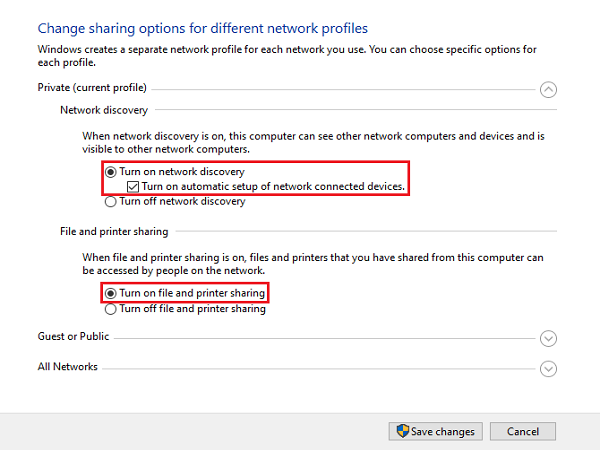
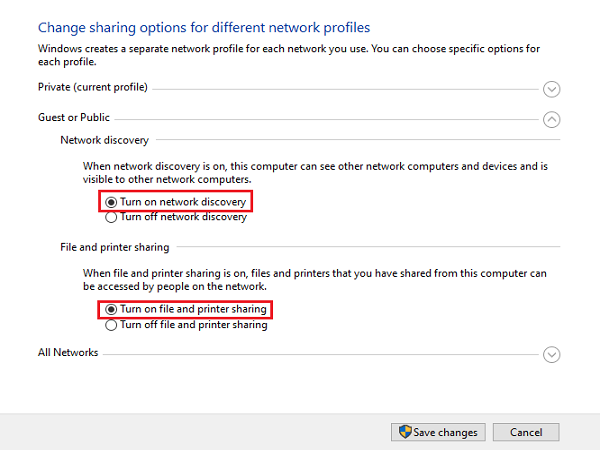
Şimdi Tüm Ağlar(All Networks) bölümünde, Dosya(File) paylaşım bağlantıları altında 128 bit şifrelemeyi seçin.
Tercihinize göre şifre korumasını açmayı veya kapatmayı seçebilirsiniz.
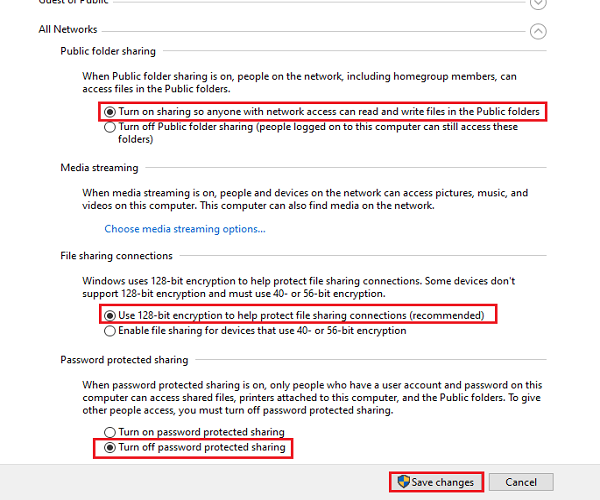
Şimdi Değişiklikleri kaydet'e tıklayın.
Okuyun(Read) : Dosya Paylaşımı Windows'ta çalışmıyor .
3] LAN bağlantısını yapılandırın
IP Adreslerinin(IP Addresses) nasıl ayarlanacağını anlıyorsanız, LAN'ı(LAN) yapılandırmak o kadar da önemli değildir . Bu yöntemde herhangi bir IP adresi belirlemeyeceğiz, ancak bunları otomatik olarak almayı seçeceğiz. Bu IP adreslerinin manuel olarak ayarlanması, nasıl çalıştıklarına dair temel bir anlayış gerektirir.
Press Win + R tuşlarına basın, kontrol yazın ve enter tuşuna basın. Kontrol Paneli(Control Panel) açılacaktır.
Görünümü Büyük simgeler olarak değiştirin ve Ağ(Network) ve Paylaşım Merkezi'ne(Sharing Center) tıklayın .
Şimdi, sol panelde Bağdaştırıcı ayarlarını değiştir'e tıklayın.(Change)
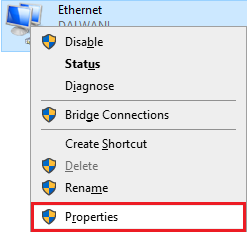
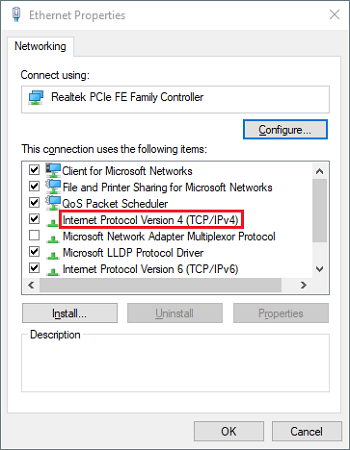
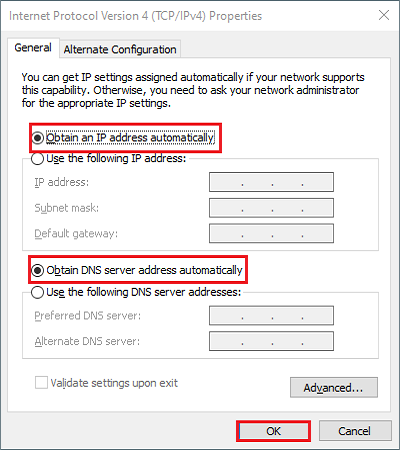
Tamam'a tıklayın(Click) ve bağlantı özelliklerini kapatın.
Not: Ağların herhangi bir yetkili kişi tarafından yapılandırıldığı bir kuruluşta çalışıyorsanız, onun yardımını alabilirsiniz.
4] Dosyaları aktarın
Artık bilgisayarlar arasında dosya aktarmak veya paylaşmak için bunu oldukça kolay bir şekilde yapabilirsiniz.
(Collect)Paylaşmak istediğiniz tüm dosyaları bir klasörde toplayın .
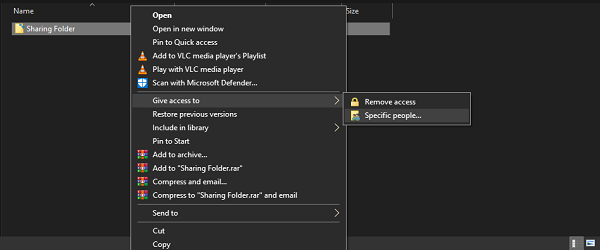
Şimdi, Belirli kişilere tıklayın.
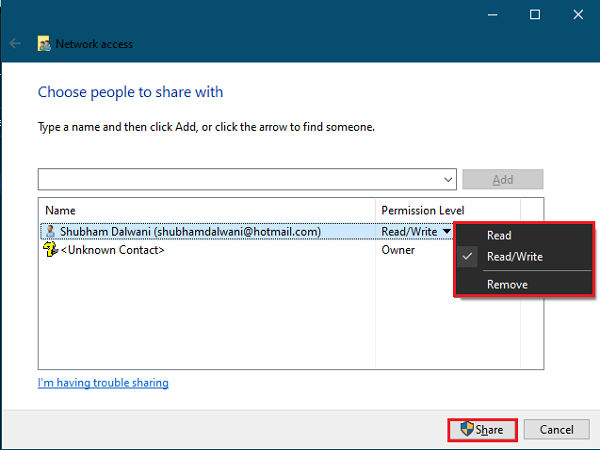
Klasörü paylaştığınız sisteme gidin. Sistemde Bu PC'yi açın ve hayır görmek için sol panelden Ağ'a(Network) gidin . bağlı ağ aygıtları.
Dosyaları az önce paylaştığınız cihazı seçin ve paylaşılan dosyaların klasörünü göreceksiniz.
İpucu(Tip) : Bu tür paylaşım için Ethernet kablolarının kullanılması, kablosuz bir ağa kıyasla daha çok tercih edilir. Wi-Fi sinyallerindeki dalgalanma, bir cihazın keşfedilememesine neden olabilir. Bilgisayarınız bunları tarayamıyorsa , ağdaki diğer sistemleri nasıl göreceğinizi kontrol edin.
Güvenli (Read next)olmadığı için dosya paylaşımına(You can’t connect to the file share because it’s not secure) bağlanamazsınız .
Related posts
LAN Manager Authentication Level içinde Windows 10 nasıl değiştirilir
Network Connections Modern Standby'te Windows 10'da etkinleştirin
Nasıl Network Drive harita veya Windows 11/10 bir FTP Drive eklemek
Windows 10 üzerinde Data Usage Limit nasıl yönetilir?
DNS HTTPS üzerinden HTTPS üzerinden Nasıl Etkinleştirilir?
Network discovery Kapalı ve Windows 10'de açılmıyor
Unidentified Network Windows 11/10'de nasıl düzeltilir
Windows 10 üzerine Windows Defender içinde Network taramayı etkinleştirmek nasıl
Network Audit'ü Alloy Discovery Express ile Windows için gerçekleştirin
Windows 10'de Group Policy kullanarak bir Network Drive'ü nasıl eşleştirilir?
Ping Transmit Windows 10 içinde General failure başarısız hatası
Windows 10 içinde Wireless Network için Stop otomatik bağlantı
DNS Server'iniz Windows 10'de kullanılamıyor olabilir
MAC Address Windows 10 yılında: Değişim, Lookup, Sızdırma
Windows 11/10'te LMHOSTS Lookup'u etkinleştirin veya devre dışı bırakın
Remote Desktop çalışmıyor veya Windows 10'de bağlanmayacak
Make Network dosyaları Windows 10 üzerinde Always Available Offline
Wake-on-LAN Windows 10'da nasıl etkinleştirilir
Windows 11/10'de hangi limanların açık veya engellenmesi nasıl kontrol edilir?
Özel Windows 11/10 içinde eksik Public gelen değişim Network için Seçenek
